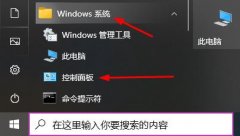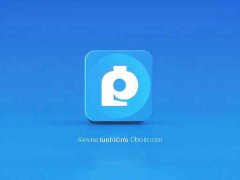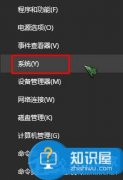打印机在日常办公和家庭使用中扮演着重要角色,但面对突如其来的一个小障碍连接失败,一切都可能变得异常烦躁。解决打印机连接问题需要系统性的方法和一些基础的硬件知识,尤其在不断变化的技术环境下,更需要及时了解市场上的最新设备和技术动态。

连接失败的原因多种多样,通常可从以下几个方面进行排查:检查打印机与计算机之间的连接方式。如果是通过USB线连接,请确保线缆完好,且两端均已牢固连接。在无线连接的情况下,确保打印机和路由器处于同一网络,并检查打印机的Wi-Fi指示灯状态。有时,路由器的设置或故障也可能造成连接中断,重启路由器是常用的处理方式。
软件方面的问题同样不容忽视。确保下载并安装了最新的驱动程序。在制造商官方网站上查找适合自己打印机型号的驱动程序,并按照说明完成安装。计算机的操作系统更新也可能对打印机的工作产生影响,所以保持系统更新是非常重要的。
对于使用较长时间的打印机,硬件故障也是需考虑的一个方向,包括打印头堵塞、纸张卡住、墨盒或硒鼓故障等情况。定期清洁打印头和更换耗材,能够有效延长设备的使用寿命,并减少不可预见的故障。
对于DIY爱好者,不妨考虑对打印机进行一些性能优化。例如,可以通过调节打印设置以减少墨水消耗,或使用高质量的纸张以提升打印效果。对于频繁打印大量文档的用户,评估市场上对应的高效设备也很有必要。例如,激光打印机因其打印速度快和低单页成本,逐渐在市场中受到青睐。
对于面对打印机问题的用户,正确的诊断及处理方法至关重要。了解常见的故障原因,并具备基本的排查技能,能够在大多数情况下快速解决问题,让打印机重新焕发生机。
常见问题解答
1. 打印机无法连接Wi-Fi,该怎么做?
- 确保打印机和路由器处于同一网络,尝试重启路由器,并检查打印机的Wi-Fi连接设置。
2. 如何更新打印机驱动程序?
- 前往打印机制造商的官方网站,找到你型号对应的驱动程序,下载并安装即可。
3. 为什么打印机总是打印空白页?
- 这通常是由于墨盒问题或打印头堵塞;检查墨盒是否有墨水,以及是否需要清洁打印头。
4. 打印机纸张卡住,如何处理?
- 轻轻拉出卡住的纸张,确保没有残留纸屑。检查纸路并确保纸张放置正确。
5. 打印速度慢,该怎么办?
- 确保使用的是适合的纸张,调整打印机设置以快速打印,或考虑升级到更高效的打印机型号。